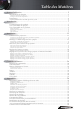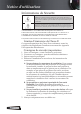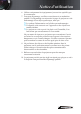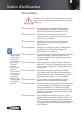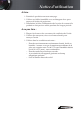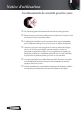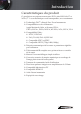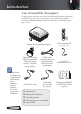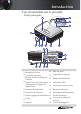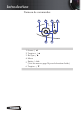Table des Matières Notice d’utilisation............................................................................................................ 2 Informations de Sécurité...............................................................................................................2 Limites d’émissions de Classe B...................................................................................................................................................2 Consignes de sécurité importantes............
Notice d’utilisation Informations de Sécurité Le symbole éclair avec une tête en forme de flèche à l’intérieur d’un triangle équilatéral, est destiné à alerter l’utilisateur de la présence de tensions dangereuses non isolées à l’intérieur du produit. Ces tensions peuvent être d’une puissance suffisante pour constituer un risque d’électrocution pour les individus.
Notice d’utilisation 6. Utilisez uniquement les équipements/accessoires spécifiés par le constructeur. 7. Pour tout dépannage, veuillez vous adresser à un technicien qualifié. Un dépannage est nécessaire lorsque le projecteur a été endommagé d’une façon quelconque, telle que : Le cordon d’alimentation ou la fiche sont endommagés. Un liquide a été renversé sur l’appareil ou des objets sont tombés dedans.
Notice d’utilisation Précautions Veuillez suivre tous les avertissements, les mises en garde et les consignes recommandés dans ce guide utilisateur. ▀■ Avertissement - Ne regardez pas dans l'objectif du projecteur lorsque la lampe est allumée. La luminosité importante risque de vous abîmer les yeux. ▀■ Avertissement- Pour réduire les risques d’incendie ou d’électrocution, ne pas exposer le projecteur à la pluie ou à l’humidité.
Notice d’utilisation A faire : v Eteindre le produit avant tout nettoyage. v Utiliser un chiffon humidifié avec un détergent doux pour nettoyer le boîtier du projecteur. v Débrancher la fiche d’alimentation de la prise de courant si le produit ne doit pas être utilisé pendant une longue période. A ne pas faire : v Bloquer les fentes et les ouvertures de ventilation de l’unité. v Utiliser des nettoyants, cires ou solvants abrasifs pour nettoyer l’unité.
Notice d’utilisation Avertissements de sécurité pour les yeux ▀■ Ne jamais regarder directement dans le faisceau du projecteur. ▀■ Restez le moins souvent possible en face du faisceau. Tournez le dos au faisceau le plus souvent possible. ▀■ L’utilisation d’un bâton ou d’un pointeur laser est recommandée pour l’utilisateur afin qu’il ne se trouve pas au milieu du faisceau.
Introduction Caractéristiques du produit Ce produit est un projecteur monopuce DLP® série WXGA 0,65” et XGA 0,7”. Les caractéristiques sont remarquables, avec notamment: Technologie DLP® à Simple Puce Texas Instruments Compatibilité avec les ordinateurs : Apple Macintosh, iMac, et Normes VESA : UXGA, SXGA+, SXGA, WXGA, WUXGA, XGA, SVGA, VGA Compatibilité Vidéo : NTSC, NTSC4.
Introduction Vue d’ensemble du paquet Ce projecteur est livré avec tous les éléments illustrés ci-dessous. Vérifiez-les pour vous assurer que votre unité est complète. Contactez immédiatement votre fournisseur s’il manque quoi que ce soit. Display Pg Volume Pg 、、 、、 Enter/Help Menu Format 1 Brightness HDMI 2 DVI Projecteur avec protège-objectif v Etant donné les différences d’applications pour chaque pays, certaines régions peuvent avoir des accessoires différents.
Introduction Vue d’ensemble sur le produit Unité principale 3 2 4 5 1 11 10 9 8 7 6 12 13 14 15 19 18 17 16 1. Récepteur IR avant 2. Couvercle supérieur 3. Bouton de déverrouillage de l'objectif 4. Objectif vertical et horizontal Commandes de réglage du déplacement 10. Mise au point 11. Capuchon de l'objectif 12. Bouton d'alimentation 13. Indicateurs LED 14. Connections entrée/sortie 5. Panneau de commande 15. Récepteur IR arrière 6. Capuchon de l'objectif 16.
Introduction Panneau de commandes 1 2 3 6 5 4 1. Source / ◄ 2. Trapèze + / ▲ 3. Re-Sync / ► 4. Menu Entrée / Aide 5. (Voir les annexes page 58 pour la fonction d'aide.) 6.
Introduction Vue de dos 2 3 1 4 5 6 7 8 9 10 26 25 24 23 11 22 12 13 21 14 20 19 18 17 16 15 1. Temp-LED 14. Connecteur A/B SORTIE 12V 2. LED lampe 15. 3. Connecteur DVI-D 16. 4. Connecteur YPbPr/VGA 2 17. Connecteur VIDEO 5. Connecteur HDMI 18. Connecteur S-VIDEO 6. Connecteur USB 19. Connecteurs YPbPr 7. Connecteur RJ-45 20. Connecteurs BNC 8. Connecteur ENTREE AUDIO 21. Douille électrique 9.
Introduction Télécommande v Etant donné les différences d’applications pour chaque pays, certaines régions peuvent avoir des accessoires différents. 1. AV muet 1 2. Interrupteur Marche/Arrêt 2 3. Re-Sync 4. Figer 3 29 28 4 Display 5 5. Trapèze 6. Haut de page 7. Volume +/- 8. Bas de page 8 9. Commande PC/Souris 9 10. Clic droit de la souris 11. Entrée/Aide 12. Quatre touches de sélection directionnelles 13. Format/1 (Bouton numéraire pour la saisie du mot de passe) 14.
Installation Connexion du projecteur Connexion à l’ordinateur de bureau/Ordinateur portable 2 3 4 5 6 7 8 9 10 1 13 12 11 14 v Etant donné les différences d’applications pour chaque pays, certaines régions peuvent avoir des accessoires différents. 1. Cordon d’alimentation 2. Câble VGA2 3. Câble VGA1 4. Câble entrée-audio 5. Câble DVI-D (en option) 6. Câble HDMI (en option) 7. Câble USB 8. Câble sortie-VGA (disponible pour VGA1 via boucle de signal VGA) 9.
Installation Connexion aux sources vidéo Lecteur DVD, récepteur HDTV de la boîte numérique 4 2 3 4 5 6 1 12 10 9 4 v Etant donné les différences d’applications pour chaque pays, certaines régions peuvent avoir des accessoires différents. 9 8 7 2 11 Lecteur DVD, récepteur HDTV de la boîte numérique Sortie vidéo 1. Cordon d’alimentation 2. Câble composant (en option) 3. Câble DVI-D (en option) 4. Câble HDMI (en option) 5. Câble BNC (en option) 6. Câble entrée-audio 7. Câble entrée-audio 8.
Installation Montage ou Démontage du bloc optique Attention • Ne pas secouer ni exercer de pression excessive sur le projecteur ou l’objectif dans la mesure où leurs composants contiennent des pièces de précision. • Avant d’enlever ou d’installer le bloc optique, mettre le projecteur hors tension, attendre que les ventilateurs de refroidissement s’arrêtent et placer l’interrupteur de marche/arrêt sur arrêt. • Ne pas toucher la surface de l’objectif lors du démontage ou montage de ce dernier.
Installation 5. Tirez lentement l’objectif pour le dégager. Montage de nouveau bloc optique 1. Alignez les crans et placer correctement le contact électrique (voir l'illustration). v L’axe d’IRIS doit être dans la direction indiquée sur l’illustration. Axe d’IRIS 2. Tournez l'objectif dans le sens horaire jusqu’à ce qu’il se bloque.
Installation Mise sous/hors tension du projecteur Mise sous tension du projecteur 1. Retirez le protège-objectif. 2. Connectez le cordon d'alimentation au projecteur. 3. Allumez les périphériques connectés. 4. Assurez-vous que la LED de mise sous tension est bien jaune, puis appuyez sur le bouton d’alimentation pour mettre le projecteur sous tension. La LED de mise sous tension clignote maintenant en bleu. v Commencez par mettre le projecteur sous tension, puis sélectionnez les sources de signal.
Installation Voir le paramètre de Sécurité à la page 43 si le verrouillage de sécurité est activé. 5. Si plus d’un périphérique d’entrée est connecté, appuyez sur le bouton “Source” séquentiellement pour passer d’un périphérique à l’autre. Pour la sélection de source directe, voir page 28.
Installation Mise hors tension du projecteur 1. Pressez le bouton ALIMENTATION pour éteindre la lampe du projecteur, vous verrez un message s’afficher sur l’écran du projecteur. 2. Pressez à nouveau le bouton ALIMENTATION pour confirmer, autrement le message disparaîtra après 15 secondes. 3. Les ventilateurs de refroidissement continuent de fonctionner pendant environ 10 secondes en cycle de refroidissement et la LED de mise sous tension passe au bleu.
Installation Réglage de l'image projetée Réglage de la Hauteur du Projecteur Le projecteur est équipé d’un pied élévateur pour régler la hauteur de l’image. Pour faire monter l'image: Utilisez une vis dans le pied u pour relever l'image à un angle de hauteur souhaitée et réglez l'angle de l'affichage plus précisément. Pour faire descendre l'image : Utilisez une vis dans le pied u pour abaisser l'image à un angle de hauteur souhaitée et réglez l'angle de l'affichage plus précisément.
Installation La fonction PureShift permet de régler le déplacement de l’objectif pour ajuster la position de l’image projetée soit horizontalement soit verticalement dans la plage détaillée ci-dessous. PureShift est un système unique conférant le déplacement de l’objectif tout en maintenant un taux de contraste ANSI plus élevé que les systèmes traditionnels de bloc optique.
Installation Réglage de la position horizontale de l’image Avec l’objectif en position centrale, vous pouvez régler la position horizontale de l’image sur la gauche ou la droite jusqu’à 5% maximum de la largeur de l’image. Toutefois la hauteur horizontale maximum de l’image peut être limitée par la position verticale de l’image. A titre d’exemple, il est impossible d’obtenir la hauteur maximum de la position horizontale de l’image si la position verticale de l’image est au maximum.
Installation Réglage du Zoom / Mise au point Vous pouvez tourner la bague du zoom pour faire un zoom avant ou arrière. Pour faire la mise au point de l’image, faites tourner la bague de variation de la focale jusqu’à ce que l’image soit claire. La mise au point du projecteur dépend de sa distance par rapport à l’ écran. Voir les pages 24 et 25. Bague du Zoom Bague de Variation de la focale Utilisez les boutons de trapèze pour corriger la déformation de l'image.
Installation Réglage de la taille de l’image projetée (XGA) 65,6' (20,00m) ag on ale Hauteur Di 53,8' (16,40m) Largeur 30,2' (9,20m) 18,4' (5,60m) 6,6' (2,00m) 4,9' (1,50m) 1,6' (0,50m) 32,0' (9,76m) 42,0' (12,80m) 20,2' (6,16m) 14,4' (4,40m) 8,9' (2,72m) 3,3' (1,00m) 26,2' (8,00m) 4,9' (1,50m) 6,6' (2,00m) 8,2' (2,50m) 9,8' (3,00m) Hd Objectif standard : Décalage=100% Ecran (Diagonale) Taille de l’écran Max, 46,1’’ (117,2cm) 83,7’’ (212,5cm) 135,3’’ (343,8cm) 189,5’’ (481,3cm) 246
Installation Réglage de la taille de l’image projetée (WXGA) ag on ale Hauteur Di Largeur 4,9' (1,50m) 1,6' (0,50m) 34,4' (10,47m) 42,0' (12,80m) 30,2' (9,20m) 18,4' (5,60m) 6,6' (2,00m) 65,6' (20,00m) 53,8' (16,40m) 9,6' (2,92m) 3,3' (1,00m) 28,2' (8,59m) 21,7' (6,61m) 15,5' (4,72m) 4,9' (1,50m) 6,6' (2,00m) 8,2' (2,50m) 9,8' (3,00m) Hd Objectif standard : Décalage=100% Ecran (Diagonale) Taille de l’écran Hd Max, 43,0’’ (109,2cm) 83,7’’ (212,6cm) 135,3’’ (343,6cm) 189,4’’ (481,2cm)
Contrôles utilisateur Panneau de commandes Utilisation du Panneau de commandes • Règle la distorsion de l’image positivement�. ▲/Trapèze + • Parcourt et modifie les paramètres dans l'OSD. (Flèche Haut) ◄/Source (Flèche Gauche) Entrer / Aide ►/Re-Sync (Flèche Droite) Menu 26 • Pressez Source pour sélectionner un signal d’entrée. • Parcourt et modifie les paramètres dans l'OSD. Confirmer la sélection de votre élément. / Appuyez pour activer la fonction Aide (désactivée dans les menus OSD).
Contrôles utilisateur Télécommande Display Pg Volume Pg ΕΕ ΕΕ Enter/Help Menu Format 1 Brightness HDMI Component Utilisation de la Télécommande Voir la section "Mise sous/hors tension Alimentation du projecteur", page 17. Dirigez la télécommande sur l'écran Laser de visionnage. Restez appuyé sur ce bouton pour activer le pointeur laser. Désactivation/activation momentanée AV muet de l'audio et de la vidéo. Permet de synchroniser Re-Sync automatiquement le projecteur à la source d'entrée.
Contrôles utilisateur Utilisation de la Télécommande Display Pg Volume Pg ΕΕ ΕΕ Enter/Help Menu Quatre touches de sélection directionnelles Les touches ▲▼◄► permettent de sélectionnez des éléments ou d'effectuer des réglages à la sélection. Luminosité Règle la luminosité de l’image. Format Appuyez sur Format pour sélectionner le format de l'image. HDMI Appuyez sur HDMI pour choisir la source HDMI. Composant Appuyez sur Composant pour choisir la source Composant.
Contrôles utilisateur Menus d’affichage à l’écran Le projecteur possède des menus d’affichage à l’écran multilingues qui vous permettent d’effectuer des réglages d’image et de modifier toute une gamme de paramètres. Le projecteur détectera automatiquement la source. Comment procéder 1. Pour ouvrir le menu OSD, pressez Menu sur la télécommande ou le pavé de touches du projecteur. 2. Lorsque l’OSD s’affiche, utilisez les touches t u pour sélectionner un élément dans le menu principal.
Contrôles utilisateur Arborescence du menu IMAGE Mode Affichage Luminosité Présentation/Luminosité/Film/sRGB/Tableau noir/ Salle de classe/Utilisateur 1/Utilisateur 2 Contraste Netteté Saturation Teinte Paramètre Couleur Rouge/Vert/Bleu/Cyan/Jaune/Magenta/Réinitialiser/Quitter Avancé IMAGE | AVANCÉ BrilliantColor TM Degamma Temp. Couleur Film/Vidéo/Graphique/PC Chaud/Médium/Froid Echelle Chroma.
Contrôles utilisateur Image Mode Affichage Il existe de nombreux préréglages usine optimisés pour toute une gamme de types d’images. Présentation : Bonnes couleurs et luminosité provenant de l’entrée PC. Luminosité : Luminosité maximale depuis l’entrée PC. Film : Pour le home cinéma. sRGB : Couleurs précises standardisées. Tableau noir : Réglé pour l'utilisation du tableau noir. Salle de classe : Paramètres recommandés pour la salle de classe. Utilisateur1 : Paramétrages de l’utilisateur.
Contrôles utilisateur Image Netteté Règle la netteté de l'image. Appuyez sur t pour diminuer la netteté. Appuyez sur u pour augmenter la netteté. Saturation Ajuste une image vidéo depuis le noir et blanc jusqu’à des couleurs pleinement saturées. Appuyez sur t pour diminuer la saturation sur l’image. Appuyez sur u pour augmenter la saturation sur l’image. Teinte Règle la balance des couleurs du rouge et du vert. Appuyez sur t pour augmenter la quantité du rouge sur l’image.
Contrôles utilisateur Image | Paramètre Couleur Rouge Augmente ou diminue la valeur de la couleur rouge. Vert Augmente ou diminue la valeur de la couleur verte. Bleu Augmente ou diminue la valeur de la couleur bleue. Cyan Augmente ou diminue la valeur de la couleur cyan. Jaune Augmente ou diminue la valeur de la couleur jaune. Magenta Augmente ou diminue la valeur de la couleur magenta. Remettre à zéro Réinitialise toutes les valeurs de réglage des couleurs aux valeurs par défaut.
Contrôles utilisateur Image | Réglage des couleurs / HSG Teinte Règle l’équilibre des couleurs entre rouge et vert. 4Appuyez sur ◄ pour augmenter la quantité de vert dans l'image. 4Appuyez sur ► pour augmenter la quantité de rouge dans l'image. Saturation Règle une image vidéo du noir et blanc jusqu’à une couleur totalement saturée. 4Appuyez sur ◄ pour diminuer la quantité de saturation dans l'image. 4 Appuyez sur ► pour augmenter la quantité de saturation dans l'image.
Contrôles utilisateur Image | Avancé Couleur Eclatante Cet élément réglable utilise un nouvel algorithme de traitement des couleurs et des améliorations de niveau du système pour permettre une luminosité plus élevée tout en offrant une couleur vraie, plus vibrante dans l’image. La plage s’étend de 0 à 10. Si vous préférez une image plus fortement améliorée, réglez vers le paramètre maximum. Pour une image plus douce et plus naturelle, réglez vers le paramètre minimum.
Contrôles utilisateur Image| Avancé | Source d'entrée Source d'entrée v Si toutes les sources sont désélectionnées, le projecteur ne peut pas afficher d'image. Laissez au moins une source sélectionnée. 36 Utilisez cette option pour activer / désactiver les sources d'entrée. Appuyez sur p ou sur q pour sélectionner une source, appuyez ensuite sur t ou sur u pour l'activé/désactivé. Pressez Entrer pour terminer la sélection. Le projecteur ne recherchera pas les entrées désélectionnées.
Contrôles utilisateur Afficher Recherche Utilisez cette fonction pour choisir le rformat d’image souhaité. 4:3 : Ce format est destiné aux sources d’entrée 4x3 non avancées pour TV à grand écran. 16:9 I (XGA) | 16:9 (WXGA) : Ce format est destiné aux sources d’ entrée 16x9, par exemple les HDTV et DVD avancées pour TV à grand écran. 16:9 II (XGA) | 16:10 (WXGA) : Format d’affichage grand écran non standard du projecteur.
Contrôles utilisateur Afficher Suivi La fonction surbalayage permet d’éliminer les bruits dans une image vidéo. Surbalaye l’image pour éliminer le bruit de codage vidéo sur le bord de la source vidéo. Zoom Appuyez sur t pour réduire la taille d’une image. Appuyez sur u pour agrandir une image sur l’écran de projection. Déplacement Image H Déplace la position de l’image projetée horizontalement. Appuyez sur t pour déplacer l’image à gauche sur l’écran de projection.
Contrôles utilisateur Réglages Langue Accéder au menu Langue. Choisissez le menu OSD multilingue. Voir en page 35 pour plus d’informations. Projection Sélectionner la méthode de projection: Bureau Avant Le paramètre d’usine par défaut. Bureau Arrière Quand vous sélectionnez cette fonction, le projecteur renverse l’image de manière à ce que vous puissiez projeter derrière un écran translucide.
Contrôles utilisateur Réglages Signal Accéder au menu Signal. Régler les propriétés de signal du projecteur. Voir en page 36 pour plus d’informations. Sécurité Accéder au menu Sécurité. Accéder au caractéristiques de sécurité du projecteur. Voir en page 37 pour plus d’informations. ID Projecteur Sélectionner une ID projecteur à deux chiffres compris entre 0 et 99. Audio Accéder au menu Audio. Régler les propriétés du niveau audio. Voir en page 40 pour plus d'informations.
Contrôles utilisateur Réglages / Langue Langue ) Choisir le menu OSD multilingue. Appuyez sur ENTRER ( dans le sous-menu et utilisez ensuite la touche gauche (t) ou droite (u) pour choisir votre langue.
Contrôles utilisateur Réglages | Signal Fréquence Modifie la fréquence des données d'affichage afin qu'elle corresponde à la fréquence de la carte graphique de votre ordinateur. Si vous voyez apparaître une barre verticale vacillante, utilisez cette fonction pour effectuer un réglage. Suivi Phase synchronise la phase du signal d’affichage avec la carte graphique. Si l’image est instable ou vacillante, utilisez cette fonction pour la corriger. Position Horiz Appuyez sur t pour déplacer l’image à gauche.
Contrôles utilisateur Réglages | Sécurité Sécurité Horloge Accéder sous-menu Sécurité horloge. v Aucun mot de passe requis pour accéder à Réglages | Sécurité sauf si Sécurité Horloge ou Paramètres Sécurité sont activés. Entrez les mois, les jours et les heures durant lesquels le projecteur peut être utilisé sans entrer le mot de passe. Le fait de quitter le menu Réglages active la Sécurité Horloge.
Contrôles utilisateur Réglages | Sécurité v En cas de saisie de trois mots de passe erronés, l'appareil s'éteint au bout de 10 secondes. Changer mot passe Utiliser ce sous- menu pour changer le mot de passe de sécurité pour le projecteur. 1. Sélectionner Changer mot passe dans le sous-menu Sécurité. La boîte de dialogue Confirmer modification mot de passe apparaît. 2. Sélectionnez Oui. 3. Entrez le mot de passe par défautd <1> <2> <3> <4> <5>. Un second écran de mot de masse s’affiche.
Contrôles utilisateur Réglages | Sécurité Par. Sécurité Active ou désactive le mot de passe de sécurité. Activé—le mot de passe actuel est requis pour allumer le projecteur et accéder au menu Sécurité. Désactivé—aucun mot de passe n’est requis pour les fonctions.
Contrôles utilisateur Réglages | Audio Son Appuyez sur ◄ pour diminuer le volume vocal. Appuyez sur ◄ pour augmenter le volume vocal. Muet Activer ou désactiver l'audio. Arrêt—le volume du haut-parleur est activé. Marche—le volume du haut-parleur est désactivé.
Contrôles utilisateur Réglages | Avancé Logo Sélectionnez l’écran à afficher au démarrage. Optoma—l’écran de démarrage par défaut fourni. Utilisateur—capture d’écran personnalisée utilisant la fonction Capture du logo. Capture du logo Capturez un écran affiché afin de l’utiliser comme écran de démarrage. 1. Affichez l’écran désiré sur le projecteur. 2. Sélectionnez Capture du logo dans le menu Avancé. Un écran de confirmation apparaît. v Seul un écran de démarrage peut être enregistré à la fois.
Contrôles utilisateur Réglages | RS232 RS232 Appuyez sur Enter pour entrer dans le sous-menu RS232 et utilisez la touche gauche (◄) ou droite (►) pour sélectionner votre commande RS232 favorite.
Contrôles utilisateur Réglages | Réseau Réseau Appuyez sur Entrer pour appliquer les paramètres Réseau. Si la connexion est réussie, l'affichage OSD affiche la boîte de dialogue suivante. Etat Réseau—pour afficher les informations du réseau. DHCP : Marche: Attribuer automatiquement une adresse IP au projecteur à partir du serveur DHCP. Arrêt : Attribuer manuellement une adresse IP. Adresse IP—Sélectionnez une adresse IP Masque de sous-réseau—Sélectionnez le numéro du masque de sous-réseau.
Contrôles utilisateur Options Verr. Source Verrouiller la source d’entrée actuelle comme seule source disponible, même si le câble est débranché. Marche—seule la source actuelle est reconnue comme source d’entrée. Arrêt—toutes les sources sélectionnées dans Image | Avancé | Source d’entrée sont reconnues comme sources d’entrée. Haute Altitude Règle la vitesse du ventilateur suivant l’environnement. Marche—augmente la vitesse du ventilateur pour une température, humidité ou altitude élevée.
Contrôles utilisateur Options Couleur Arr Plan Sélectionnez la couleur d’arrière-plan désirée pour l’image projetée quand aucune source n’est détectée. Avancé Accéder au menu Avancé. Voir en page 52 et pour plus de détails. Paramètres Lampe Accèder au menu Paramètres Lampe. Voir en page 53-54 pour plus de détails. Réinitialiser Réinitialiser toutes les options à leurs paramètres d’usine par défaut.
Contrôles utilisateur Options | Avancé Marche directe Activer ou désactiver Marche directe. Marche—le projecteur s’allume automatiquement quand l’appareil est alimenté en courant CA. Arrêt—le projecteur doit être allumé normalement. Arrêt Auto Régler l’intervalle d’Arrêt Auto. Le projecteur éteint la lampe après 30 minutes sans signal, par défaut. L’avertissement suivant s’affiche 60 secondes avant l’arrêt. Mode Veille Régler l’intervalle de Mode Veille.
Contrôles utilisateur Options | Paramètres Lampe Heure Lampe Affiche le nombre d’heures d’activité de la lampe. Cet élément est seulement à afficher. Rappel de Lampe Activer ou désactiver le rappel de durée de vie de lampe. Marche—un message d’avertissement s’affiche quand la durée de vie de lampe restante est inférieure à 30 heures. Arrêt—aucun message d’avertissement ne s’affiche. Mode Brillant Sélectionner le mode de luminosité de la lampe. Luminosité—le paramètre par défaut.
Contrôles utilisateur Options | Paramètre Lampe Mise à 0 lampe Après avoir remplacé la lampe, réinitialisez le compteur de lampe afin de refléter précisemment la durée de vie de la nouvelle lampe. 1. Sélectionnez Mise à 0 lampe. Un écran de confirmation apparaît. 2. Sélectionnez Oui pour réinitialiser le compteur de lampe à zéro.
Contrôles utilisateur LAN_RJ45 v Le projecteur se connecte au LAN, utilisez le câble Ethernet normal. v Poste à poste (Le PC se connecte directement au projecteur), veuillez utiliser le câble Ethernet croisé. Pour plus de simplicité et de facilité d'utilisation, le projecteur Optoma offre diverses fonctionnalités de réseau et de gestion distante. La fonction LAN/RJ45 du projecteur via un réseau, par exemple géré à distance: Marche/Arrêt, paramètres de Luminosité et de Contraste.
3. Cliquez avec le bouton droit de la souris sur votre Connexion réseau local et sélectionnez Property. 4. Dans la fenêtre Properties, sélectionnez l'onglet General, et sélectionnez Internet Protocol (TCP/IP). 5. Cliquez sur Properties. 6. Renseignez l'adresse IP et le Masque de sous-réseau et appuyez sur OK.
Contrôles utilisateur 7. Appuyez sur le bouton Menu sur le projecteur. 8. Sélectionnez OSD-> Réglages-> Réseau-> Activé. 9. Entrez les données suivantes : Adresse IP : 10.10.10.10 Masque s.-réseau : 255.255.255.0 Passerelle : 0.0.0.0 DNS : 0.0.0.0 10. Appuyez sur Appliquer (Entrer) pour confirmer les paramètres. 11. Ouvrez un nagivateur Internet (par exemple Microsoft Internet Explorer avec Adobe Flash Player 9.0 ou une version ultérieure). 12. Dans la barre d'adresse, entrez l'adresse IP: 10.
Appendices Dépannage/ Menu d'affichage d'écran Aide Si vous rencontrez un problème avec votre projecteur, consultez les informations suivantes. Si le problème persiste, veuillez contacter votre revendeur régional ou le centre de service. Problèmes d’image Aucune image n’apparaît à l’écran 58 Vérifiez que tous les câbles et les connexions d’alimentations sont connectés correctement comme décrit dans la section Installation.
Appendices Vérifiez si la lampe de projection a été correctement installée. Reportez-vous à la section Remplacer la lampe. Vérifiez que vous avez retiré le protège-objectif et que le projecteur est allumé. Image partielle qui défile ou affichée de façon incorrecte Appuyez sur “Re-Sync” sur la télécommande. Si vous utilisez un ordinateur de bureau: Pour Windows 95, 98, 2000, XP: 1. Ouvrez l’icône Poste de Travail, le dossier Panneau de configuration et double cliquez sur l’icône Afficher. 2.
Appendices Si vous utilisez un Ordinateur portable: 1. Suivez d’abord les étapes ci-dessus pour régler la résolution de l’ordinateur. 2. Appuyez sur les paramètres de permutation de sortie.
Appendices L'écran de l'ordinateur portable ou du PowerBook n'affiche pas votre présentation Si vous utilisez un Ordinateur portable : Certains ordinateurs portables peuvent désactiver leur propres écrans lors de l’utilisation d’un second périphérique d’affichage. Chacun d’eux a une manière propre d’être réactivé. Consultez le manuel de votre ordinateur pour des informations détaillées. L'image est instable ou vacillante Utilisez Suivi pour la corriger. Voir en page 42 pour plus d’informations.
Appendices L'image présente une barre verticale vacillante Utilisez Fréquence pour effectuer un réglage. Voir en page 36 pour plus d’informations. Vérifiez et reconfigurez le mode d’affichage de votre carte graphique pour le rendre compatible avec le projecteur. L'image n'est pas nette Assurez-vous d’avoir retiré le protège-objectif. Ajustez la bague de variation de la focale sur l’objectif du projecteur.
Appendices Des bords de l’image sont inclinés Si possible, repositionnez le projecteur de manière à ce qu’il soit centré par rapport à l’écran et au-dessous de celui-ci. Appuyez sur [Trapèze +/-] sur la télécommande jusqu’à ce que les bords de l’image soient verticaux. L'image est renversée Sélectionnez Réglages | Projection dans l'OSD et réglez la direction de projection.
Appendices HDMI Q & R Quelle est la différence entre un câble HDMI «standard» et un câble HDMI «haut débit» ? HDMI Licensing, LLC a annoncé récemment que les câbles seront testés et définis comme étant standard ou haut débit. 4 Les câbles HDMI standard (ou de "catégorie 1") ont été testés 4 pour un fonctionnement à des vitesses de 75Mhz ou jusqu'à 2,25Gbps, ce qui équivaut à un signal 720p/1080i.
Appendices Indication de l’état du projecteur Message Etat d'attente (cordon d'alimentation d'entrée) Etat d'attente (mode de gravure) Mise sous tension avec OSD (appuyez sur le bouton de mise sous tension) Mise sous tension sans OSD LED d’alimentation LED d’alimentation Temp LED LED lampe (Bleu) (Jaune) (Rouge) (Rouge) Clignotant * Surtempérature Défaillance du ventilateur Erreur lampe Mise hors tension (Refroidissement) Clignotant * La LED de la mise sous tension est allumée lorsque l’OSD appa
Appendices Messages du code d’erreur LED LED d’alimentation LED lampe (Clignotant) (Clignotant) Message de code d'erreur Température T1 sur-température 3 0 Interruption thermique 4 0 Echec G794 4 4 Echec T1 4 5 Erreur lampe 5 0 Sur-température de la ballaste 5 1 5 2 5 3 5 4 5 5 5 6 Erreur Fan1 (Ventilateur lampe) 6 1 Erreur Fan2 (Ventilateur ballaste) 6 2 Erreur Fan3 (Ventilateur graveur) 6 3 Erreur Fan4 (Ventilateur alimentation) 6 4 Porte lampe ouverte 7 0 E
Appendices Rappels de message Remplacement de la lampe : Hors limites : (voir ce qui suit pour plus d’informations) Problèmes de télécommande Si la télécommande ne fonctionne pas Vérifiez que l’angle de fonctionnement de la télécommande est de ±15 environ. Assurez-vous qu’il n’y a aucun obstacle entre la télécommande et le projecteur. Placez-vous à une distance de moins de 7 m (23 pieds) du projecteur. Assurez-vous que les piles sont correctement insérées.
Appendices Problèmes audio Il n'y a pas de son Réglez le volume sur la télécommande. Réglez le volume de la source audio. Vérifiez la connexion du câble audio. Testez la source de sortie audio avec d’autres haut-parleurs. Faites vérifier le projecteur. Le son est déformé Vérifiez la connexion du câble audio. Testez la source de sortie audio avec d’autres haut-parleurs. Faites vérifier le projecteur.
Appendices Remplacement de la lampe La lampe de projection doit être remplacée quand elle grille. Elle ne doit être remplacée que par une lampe certifiée, que vous pouvez commander chez votre vendeur local. Important : La lampe contient une certaine quantité de mercure et doit être éliminée conformément à la réglementation locale. Evitez de toucher la surface en verre de la nouvelle lampe, car cela pourrait raccourcir sa durée de vie.
Appendices 4 1. Mettez le projecteur hors tension en appuyant sur le bouton de march/arrêt. 2. Attendez que le projecteur ait refroidi pendant au moins 30 minutes. 3. Déconnectez le cordon d’alimentation. 4. Déverrouillez le couvercle de la lampe. 5. Tirez le couvercle pour le dégager. 6. Avec un tournevis, enlevez les vis du module de la lampe. 7. Sortez le module de la lampe. Pour réinstaller le module de la lampe, inversez l’ordre des étapes précédentes.
Appendices Nettoyer le projecteur Nettoyer le projecteur pour retirer poussière et traces de doigts et assurer un bon fonctionnement. Avertissement : Prenez soin d’éteindre et de débrancher le projecteur au moins une heure avant de remplacer la lampe. Nettoyage. Le non respect de cette consigne pourrait entraîner de graves brûlures. N’utilisez qu’un tissu légèrement humide. Ne pas laisser d’eau pénétrer par les orifices de ventilation du projecteur.
Appendices Modes de Compatibilité Compatibilité d'ordinateurs NTSC - Vitesse de rafraîchissement (Hz) 60 PAL/SECAM - 50 VESA 640 x 350 70,1/ 85,1 640 x 400 70,1 / 85,1 720 x 350 70 720 x 400 70/ 85 720 x 576 50/ 60 VGA 640 x 480 60/ 67/ 72,8/ 75/ 85 SVGA 800 x 600 56,3/ 60,3/ 75/ 72,2/ 80/ 85,1 832 x 624 72/ 75 Signal Résolution 1024 x 576 50/ 60 1024 x 768 60/ 70,1/ 72/ 75/ 85 1152 x 864 60/ 70/ 75/85 HD720 1280 x 720 50/ 60/ 75/ 85 WXGA 1280 x 768 60/ 70/ 75/ 85 XGA
Appendices Signal 720 x 480i Vitesse de rafraîchissement (Hz) 60 720 x 480p 60 Résolution Compatibilité de Apple Mac Macbook Résolution Macbook Pro Power Mac Power Mac (Intel) G5 G4 Hz- Analogique Analogique Analogique Analogique v Pour la résolution grand écran (WXGA), le support de compatibilité dépend des modèles de Notebook/PC.
Appendices Commandes RS232 Connecteur RS232 9 5 74 8 4 7 3 6 2 1 N° de broche Spécifications 1 N/A 2 RXD 3 TXD 4 DTR 5 GND 6 DSR 7 RTS 8 CTS 9 N/A
Appendices Liste des fonctions du protocole RS232 Commande RS232 Débit en baud 9600 Bits de données 8 Contrôle de parité Aucun Bits d'arrêt 1 Contrôle de flux Aucun UART16550 FIFO Désactiver ~ Fix code One Digit X X Set in OSD 00~99 Two Digit 00 is for universal use X X X Defined by Optoma 2 or 3 Digit See the Follow content carriage return variable space Command ID Projector ID Lead Code n One Digit CR Per item Definition Fix code One Digit Keypad Command ASCII Function P
Appendices Function ASCII Saturation n= -50 - +50 T i nt BrilliantColor Color Temp.
Appendices OSD/Display Function Format ASCII 4:3 n=1 ~XX60 n 16:9 I/16:9 n=2 ʳ Pass Fail P F 16:9 II / 16:10 n=3 Native n=6 ʳ Auto n=7 ʳ Overscan ʳ n=0-10 ~XX61 n P F Zoom ʳ n= -30 - +100 ~XX62 n P F H Image Shift ʳ n= -50 - +50 ~XX63 n P F V Image Shift (16:9) ʳ n= -24 - +24 ~XX64 n P F V Keystone ʳ n= -30 - +30 ~XX66 n P F 3D Off/DLP-Link n=2&0, n=1 ~XX230 n P F 3D Sync Invert On/Off n=1/n=2 &0 ~XX231 n P F Pass Fail P F P F P F P F O
Appendices Pass Fail Phase Function n= -5 - +5 ~XX74 n P F H. Position n= -5 - +5 ~XX75 n P F V.
Appendices Information Format: INFOa Status Code Definition Standby Mode a=0 Warming up a=1 Cooling Down a=2 Out of Range a=3 Lamp Fail a=4 Thermal Switch Error a=5 Fan Lock a=6 Over Temperature a=7 Lamp Hour Running Out a=8 Information display: Function ASCII Information n=1 ~XX150 n Display Format Format Definition a = Power State Fail Okabbbbccdddde F Code Definition On a=1 Off a= 0 b = Lamp Hour bbbb c = Input Source None c=0 HDMI c=1 DVI-D c=2 BNC c=3 VGA 1
Appendices Status Code Definition None c=0 HDMI c=1 DVI-D c=2 BNC c=3 VGA 1 c=4 VGA 2 c=5 Component RCA c=6 S-Video c=7 Video c=8 Software Version Function ACCII Software Version n=1 ~XX122 n Display Fail Okdddd F Display Mode Function Display Mode ACCII n=1 ~XX123 n Status Display Oka Fail F Code Definition Presentation a=0 Bright a=1 Movie a=2 sRGB a=3 User 1 a=4 User 2 a=5 Classroom a=6 Blackboard a=7 Power State Function Power State ACCII n=1 ~XX124
Appendices Color Temperature Function ASCII Color Temperature n=1 Display ~XX128 n Status Fail Oka F Code Definition Warm a=0 Medium a=1 Cold a=2 Projection Mode Function ASCII Projection Mode n=1 Display ~XX129 n Status Fail Oka F Code Definition Front-Desktop a=0 Rear-Desktop a=1 Front-Ceiling a=2 Rear-Ceiling a=3 Remote control Customer code : 0x32CD Item Key Definition ASCII Pass Fail P F P F ʳ P F n=4 ʳ P F Freeze n=5 ʳ P F 6 Display n=6 ʳ P
Appendices Installation au plafond Pour éviter d’endommager votre projecteur, veuillez utiliser le kit de fixation recommandé pour l’installation. Pour des raisons de conformité, utilisez uniquement une fixation pour plafond et des vis certifiées UL répondant aux spécifications suivantes : Type de vis : M4 Longueur maximum des vis : 11 mm Longueur minimum des vis : 9 mm Consultez le schéma suivant pour fixer le projecteur au plafond.
Appendices Les bureaux d’Optoma dans le monde Pour une réparation ou un support, veuillez contacter votre bureau régional. ETATS-UNIS 715 Sycamore Drive Milpitas, CA 95035, USA Tél : 408-383-3700 www.optomausa.com Télécopie : 408-383-3702 Service : services@optoma.com Canada 5630 Kennedy Road, Mississauga, ON, L4Z 2A9, Canada Tél : 905-361-2582 Télécopie : 905-361-2581 www.optoma.ca Service : canadacsragent@optoma.
Appendices Scandinavie Grev Wedels Plass 2 3015 Drammen, Norway Tél : +47 32 26 89 90 Service : info@optoma.no Télécopie : +47 32 83 78 98 Amérique Latine 715 Sycamore Drive Milpitas, CA 95035, USA Tél : 408-383-3700 www.optoma.com.br Télécopie : 408-383-3702 www.optoma.com.mx Corée WOOMI TECH.CO.,LTD 4F, Minu Bldg.3.
Appendices Avis concernant les Réglementations & la Sécurité Cet appendice liste les instructions générales concernant votre projecteur. Avis FCC Cet appareil a été testé et reconnu conforme aux limites pour les appareils numériques de Classe B, conformément à l’article 15 des Règlements FCC. Ces limites sont conçues pour offrir une protection raisonnable contre les interférences néfastes dans une installation résidentielle.
Appendices Conditions de fonctionnement Ce matériel est conforme à l’Article 15 des Règlements FCC. Son fonctionnement est sujet aux deux conditions suivantes: 1. Cet appareil ne doit pas provoquer d’interférences néfastes, et 2. Cet appareil doit accepter toutes les interférences reçues, y compris celles pouvant provoquer un fonctionnement indésirable. Avis : Câbles blindés Cette appareil numérique de classe B est conforme avec l’ ICES003 canadien.